页面设置功能
有时,需要为工作表配置页面设置以控制打印。这些页面设置选项提供各种选项。
页面选项
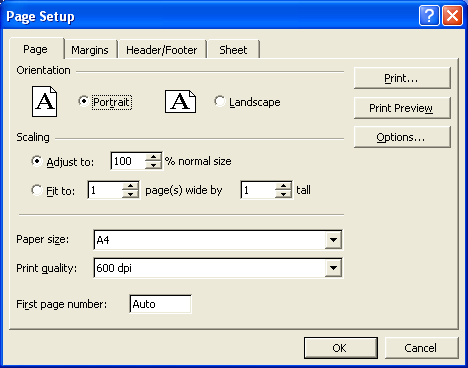
Aspose.Cells完全支持页面设置选项。本文说明了如何使用Aspose.Cells设置页面选项。
设置页面选项
Aspose.Cells提供一个代表Microsoft Excel文件的类,Workbook。Workbook类包含一个Worksheets集合,允许访问Excel文件中的每个工作表。工作表由Worksheet类表示。
Worksheet类提供PageSetup属性,用于设置页面设置选项。实际上,PageSetup属性是PageSetup类的对象,它可以设置打印工作表的页面布局选项。PageSetup类提供各种属性,用于设置页面设置选项。以下讨论了其中一些属性。
页面方向
可以使用PageSetup类的setOrientation(PageOrientationType)方法将页面方向设置为纵向或横向。setOrientation(PageOrientationType)方法接受PageOrientationType枚举作为参数。PageOrientationType枚举的成员列在下面。
| 页面方向类型 | 描述 |
|---|---|
| 横向 | 横向方向 |
| 纵向 | 纵向方向 |
| // For complete examples and data files, please go to https://github.com/aspose-cells/Aspose.Cells-for-Java | |
| String dataDir = Utils.getSharedDataDir(PageOrientation.class) + "worksheets/"; | |
| // Instantiating a Workbook object | |
| Workbook workbook = new Workbook(); | |
| // Accessing the first worksheet in the Excel file | |
| WorksheetCollection worksheets = workbook.getWorksheets(); | |
| int sheetIndex = worksheets.add(); | |
| Worksheet sheet = worksheets.get(sheetIndex); | |
| // Setting the orientation to Portrait | |
| PageSetup pageSetup = sheet.getPageSetup(); | |
| pageSetup.setOrientation(PageOrientationType.PORTRAIT); | |
| workbook.save(dataDir + "PageOrientation_out.xls"); |
缩放因子
可以通过PageSetup类的setZoom方法调整缩放因子以减小或放大工作表的大小。
| // For complete examples and data files, please go to https://github.com/aspose-cells/Aspose.Cells-for-Java | |
| String dataDir = Utils.getSharedDataDir(ScalingFactor.class) + "worksheets/"; | |
| // Instantiating a Excel object | |
| Workbook workbook = new Workbook(); | |
| // Accessing the first worksheet in the Excel file | |
| WorksheetCollection worksheets = workbook.getWorksheets(); | |
| int sheetIndex = worksheets.add(); | |
| Worksheet sheet = worksheets.get(sheetIndex); | |
| // Setting the scaling factor to 100 | |
| PageSetup pageSetup = sheet.getPageSetup(); | |
| pageSetup.setZoom(100); | |
| workbook.save(dataDir + "ScalingFactor_out.xls"); |
适合页码选项
为了使工作表内容适合特定页数,使用PageSetup类的setFitToPagesTall和setFitToPagesWide方法。这些方法还用于缩放工作表。
| // For complete examples and data files, please go to https://github.com/aspose-cells/Aspose.Cells-for-Java | |
| String dataDir = Utils.getSharedDataDir(FitToPagesOptions.class) + "worksheets/"; | |
| // Instantiating a Workbook object | |
| Workbook workbook = new Workbook(); | |
| // Accessing the first worksheet in the Excel file | |
| WorksheetCollection worksheets = workbook.getWorksheets(); | |
| int sheetIndex = worksheets.add(); | |
| Worksheet sheet = worksheets.get(sheetIndex); | |
| PageSetup pageSetup = sheet.getPageSetup(); | |
| // Setting the number of pages to which the length of the worksheet will be spanned | |
| pageSetup.setFitToPagesTall(1); | |
| // Setting the number of pages to which the width of the worksheet will be spanned | |
| pageSetup.setFitToPagesWide(1); | |
| workbook.save(dataDir + "FitToPagesOptions_out.xls"); |
纸张尺寸
使用PageSetup类的PaperSize属性设置工作表将要打印到的纸张尺寸。PaperSize属性接受PaperSizeType枚举中的预定义值之一。下面列出了这些值。
| 纸张尺寸类型 | 描述 |
|---|---|
| Paper10x14 | 10 in. x 14 in. |
| Paper11x17 | 11 in. x 17 in. |
| PaperA3 | A3 (297 mm x 420 mm) |
| PaperA4 | A4 (210 mm x 297 mm) |
| PaperA4Small | A4 Small (210 mm x 297 mm) |
| PaperA5 | A5 (148 mm x 210 mm) |
| PaperB3 | B3 (13.9 x 19.7 inches) |
| PaperB4 | B4 (250 mm x 354 mm) |
| PaperB5 | B5 (182 mm x 257 mm) |
| PaperBusinessCard | Business Card (90 mm x 55 mm) |
| PaperCSheet | C size sheet |
| PaperDSheet | D size sheet |
| PaperEnvelope10 | Envelope #10 (4-1/8 in. x 9-1/2 in.) |
| PaperEnvelope11 | Envelope #11 (4-1/2 in. x 10-3/8 in.) |
| PaperEnvelope12 | Envelope #12 (4-1/2 in. x 11 in.) |
| PaperEnvelope14 | Envelope #14 (5 in. x 11-1/2 in.) |
| PaperEnvelope9 | Envelope #9 (3-7/8 in. x 8-7/8 in.) |
| PaperEnvelopeB4 | Envelope B4 (250 mm x 353 mm) |
| PaperEnvelopeB5 | Envelope B5 (176 mm x 250 mm) |
| PaperEnvelopeB6 | Envelope B6 (176 mm x 125 mm) |
| PaperEnvelopeC3 | Envelope C3 (324 mm x 458 mm) |
| PaperEnvelopeC4 | Envelope C4 (229 mm x 324 mm) |
| PaperEnvelopeC5 | Envelope C5 (162 mm x 229 mm) |
| PaperEnvelopeC6 | Envelope C6 (114 mm x 162 mm) |
| PaperEnvelopeC65 | Envelope C65 (114 mm x 229 mm) |
| PaperEnvelopeDL | Envelope DL (110 mm x 220 mm) |
| PaperEnvelopeItaly | Envelope Italy (110 mm x 230 mm) |
| PaperEnvelopeMonarch | Envelope Monarch (3-7/8 in. x 7-1/2 in.) |
| PaperEnvelopePersonal | Envelope (3-5/8 in. x 6-1/2 in.) |
| PaperESheet | E size sheet |
| PaperExecutive | Executive (7-1/2 in. x 10-1/2 in.) |
| PaperFanfoldLegalGerman | German Legal Fanfold (8-1/2 in. x 13 in.) |
| PaperFanfoldStdGerman | German Standard Fanfold (8-1/2 in. x 12 in.) |
| PaperFanfoldUS | U.S. Standard Fanfold (14-7/8 in. x 11 in.) |
| PaperFolio | Folio (8-1/2 in. x 13 in.) |
| PaperLedger | Ledger (17 in. x 11 in.) |
| PaperLegal | Legal (8-1/2 in. x 14 in.) |
| PaperLetter | Letter (8-1/2 in. x 11 in.) |
| PaperLetterSmall | Letter Small (8-1/2 in. x 11 in.) |
| PaperNote | Note (8-1/2 in. x 11 in.) |
| PaperQuarto | Quarto (215 mm x 275 mm) |
| PaperStatement | Statement (5-1/2 in. x 8-1/2 in.) |
| PaperTabloid | Tabloid (11 in. x 17 in.) |
| // For complete examples and data files, please go to https://github.com/aspose-cells/Aspose.Cells-for-Java | |
| String dataDir = Utils.getSharedDataDir(ManagePaperSize.class) + "worksheets/"; | |
| // Instantiating a Workbook object | |
| Workbook workbook = new Workbook(); | |
| // Accessing the first worksheet in the Excel file | |
| WorksheetCollection worksheets = workbook.getWorksheets(); | |
| int sheetIndex = worksheets.add(); | |
| Worksheet sheet = worksheets.get(sheetIndex); | |
| // Setting the paper size to A4 | |
| PageSetup pageSetup = sheet.getPageSetup(); | |
| pageSetup.setPaperSize(PaperSizeType.PAPER_A_4); | |
| workbook.save(dataDir + "ManagePaperSize_out.xls"); |
打印质量
将工作表的打印质量设置为使用 PageSetup 类的 setPrintQuality 方法进行打印。打印质量的测量单位是每英寸点数(DPI)。
| // For complete examples and data files, please go to https://github.com/aspose-cells/Aspose.Cells-for-Java | |
| String dataDir = Utils.getSharedDataDir(SetPrintQuality.class) + "worksheets/"; | |
| // Instantiating a Workbook object | |
| Workbook workbook = new Workbook(); | |
| // Accessing the first worksheet in the Excel file | |
| WorksheetCollection worksheets = workbook.getWorksheets(); | |
| int sheetIndex = worksheets.add(); | |
| Worksheet sheet = worksheets.get(sheetIndex); | |
| // Setting the print quality of the worksheet to 180 dpi | |
| PageSetup pageSetup = sheet.getPageSetup(); | |
| pageSetup.setPrintQuality(180); | |
| workbook.save(dataDir + "SetPrintQuality_out.xls"); |
首页页码
使用 PageSetup 类的 setFirstPageNumber 方法开始对工作表页面进行编号。setFirstPageNumber 方法设置第一个工作表页面的页码,随后的页面按升序编号。
| // For complete examples and data files, please go to https://github.com/aspose-cells/Aspose.Cells-for-Java | |
| String dataDir = Utils.getSharedDataDir(SetFirstPageNumber.class) + "worksheets/"; | |
| // Instantiating a Workbook object | |
| Workbook workbook = new Workbook(); | |
| // Accessing the first worksheet in the Excel file | |
| WorksheetCollection worksheets = workbook.getWorksheets(); | |
| int sheetIndex = worksheets.add(); | |
| Worksheet sheet = worksheets.get(sheetIndex); | |
| // Setting the first page number of the worksheet pages | |
| PageSetup pageSetup = sheet.getPageSetup(); | |
| pageSetup.setFirstPageNumber(2); | |
| workbook.save(dataDir + "SetFirstPageNumber_out.xls"); |
设置页边距
Aspose.Cells 完全支持微软 Excel 的页面设置选项。开发人员可能需要为工作表配置页面设置以控制打印过程。本主题讨论如何使用 Aspose.Cells 配置页面边距。
微软 Excel 中的页面边距
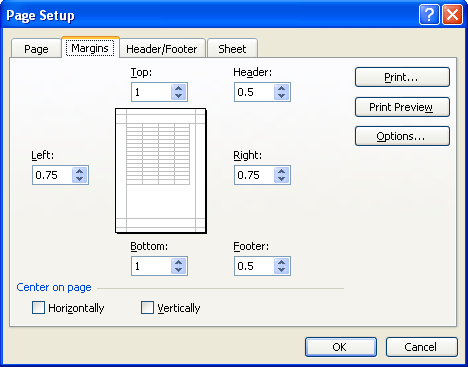
Aspose.Cells 提供了一个代表微软 Excel 文件的 Workbook 类。Workbook 类包含了允许访问 Excel 文件中每个工作表的 Worksheets 集合。工作表由 Worksheet 类表示。
Worksheet 类提供了 PageSetup 属性,用于设置页面设置选项。PageSetup 属性是 PageSetup 类的对象,使得可以为打印的工作表设置不同的页面布局选项。PageSetup 类提供了各种属性和方法,用于设置页面设置选项。
页面边距
使用 PageSetup 类的成员设置页面的边距(左、右、上、下)。以下列出了用于指定页面边距的一些方法:
| // For complete examples and data files, please go to https://github.com/aspose-cells/Aspose.Cells-for-Java | |
| String dataDir = Utils.getSharedDataDir(SetMargins.class) + "worksheets/"; | |
| // Create a workbook object | |
| Workbook workbook = new Workbook(); | |
| // Get the worksheets in the workbook | |
| WorksheetCollection worksheets = workbook.getWorksheets(); | |
| // Get the first (default) worksheet | |
| Worksheet worksheet = worksheets.get(0); | |
| // Get the pagesetup object | |
| PageSetup pageSetup = worksheet.getPageSetup(); | |
| // Set bottom,left,right and top page margins | |
| pageSetup.setBottomMargin(2); | |
| pageSetup.setLeftMargin(1); | |
| pageSetup.setRightMargin(1); | |
| pageSetup.setTopMargin(3); | |
| workbook.save(dataDir + "SetMargins_out.xls"); |
页面居中
可以水平和垂直地将页面居中。PageSetup 类具有以下专门用于此目的的成员:setCenterHorizontally 和 setCenterVertically。
| // For complete examples and data files, please go to https://github.com/aspose-cells/Aspose.Cells-for-Java | |
| String dataDir = Utils.getSharedDataDir(CenterOnPage.class) + "worksheets/"; | |
| // Create a workbook object | |
| Workbook workbook = new Workbook(); | |
| // Get the worksheets in the workbook | |
| WorksheetCollection worksheets = workbook.getWorksheets(); | |
| // Get the first (default) worksheet | |
| Worksheet worksheet = worksheets.get(0); | |
| // Get the pagesetup object | |
| PageSetup pageSetup = worksheet.getPageSetup(); | |
| // Set bottom,left,right and top page margins | |
| pageSetup.setCenterHorizontally(true); | |
| pageSetup.setCenterVertically(true); | |
| workbook.save(dataDir + "CenterOnPage_out.xls"); |
页眉和页脚边距
使用 PageSetup 类的成员设置页眉和页脚的边距,例如 setHeaderMargin 和 setFooterMargin。
设置页眉和页脚
页眉和页脚是页面上边缘之上或下边缘之下的文本和图像部分。还可以向工作表添加页眉和页脚。页眉和页脚可用于显示任何类型的有用信息,例如页码、作者姓名、文档标题或日期和时间。也可以使用页眉和页脚来管理 Page Setup 对话框中的内容。
页面设置对话框
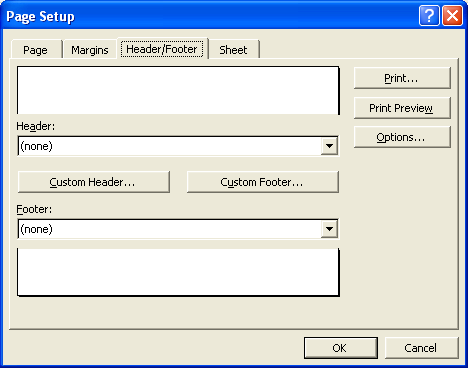
Aspose.Cells 允许在运行时向工作表添加页眉和页脚,但建议手动在预设计的文件中设置页眉和页脚以供打印。您可以使用 Microsoft Excel 作为 GUI 工具轻松设置页眉和页脚,从而减少开发时间。Aspose.Cells 可以导入文件并保留这些设置。
要在运行时添加页眉和页脚,Aspose.Cells 提供了特殊的类和一些脚本命令来控制格式。
脚本命令
脚本命令是由Aspose.Cells提供的特殊命令,允许开发人员格式化页眉和页脚。
| 脚本命令 | 描述 |
|---|---|
| &P | 当前页面数字。 |
| &G | 图片。 |
| &N | 总页数。 |
| &D | 当前日期。 |
| &T | 当前时间。 |
| &A | 工作表名称。 |
| &F | 不带路径的文件名。 |
| &&文本 | 显示 &文本。例如:&&WO 将显示为 &WO |
| &"<FontName>" | 字体名称。例如:&“Arial” |
| &"<FontName>, <FontStyle>" | 带有样式的字体名称。例如:&“Arial,Bold” |
| &<FontSize> | 代表字体大小。例如:“&14abc”。但如果此命令后跟一个要在页眉中打印的普通数字,则应与字体大小用空格分隔。例如:“&14 123”。 |
设置页眉和页脚
类PageSetup提供了添加页眉的方法setHeader和添加页脚的方法setFooter。该脚本被用作上述方法的参数。它表示用于页眉或页脚的脚本。此脚本包含用于格式化页眉或页脚的脚本命令。
在页眉或页脚中插入图形
The PageSetup类有方法setHeadPicture和setFooterPicture,用于向工作表的页眉和页脚添加图片。这些方法接受两个参数:
- 节,将放置图片的页眉或页脚的部分。有三个部分:左侧,中心和右侧,分别由数值0、1和2表示。
- 文件InputStream,图形数据。二进制数据应写入字节数组的缓冲区。
在执行代码并打开文件后,检查Microsoft Excel中的工作表页眉:
- 在文件菜单上,选择页面设置。
- 在页面设置对话框中,选择页眉/页脚选项卡。
在页眉/页脚中插入图形
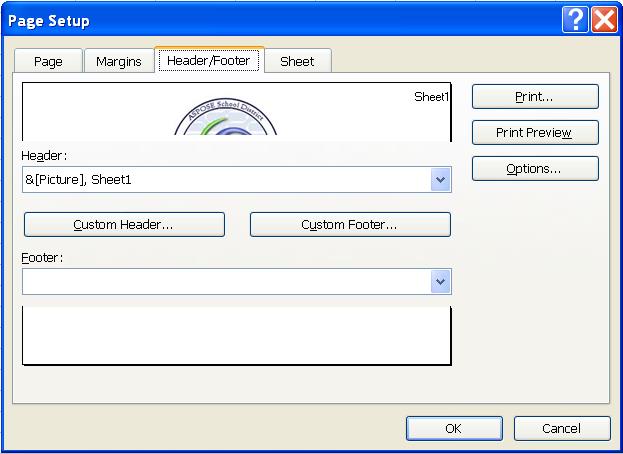
仅在第一页页眉中插入图形
除了其他有用的方法,PageSetup类还有例如setPicture、setFirstPageHeader、setFirstPageFooter的方法,用于将图片添加到工作表的第一页页眉/页脚。第一页是一个特殊的页面:通常会希望它显示特殊信息,例如公司标志。
| // For complete examples and data files, please go to https://github.com/aspose-cells/Aspose.Cells-for-Java | |
| String dataDir = Utils.getSharedDataDir(InsertGraphicinFirstPageHeaderOnly.class) + "worksheets/"; | |
| // Creating a Workbook object | |
| Workbook workbook = new Workbook(); | |
| // Get the first worksheet (default). | |
| Worksheet worksheet = workbook.getWorksheets().get(0); | |
| // Adding some sample value to cells | |
| Cells cells = worksheet.getCells(); | |
| Cell cell = cells.get("A1"); | |
| cell.setValue("Page1"); | |
| cell = cells.get("A60"); | |
| cell.setValue("Page2"); | |
| cell = cells.get("A113"); | |
| cell.setValue("Page3"); | |
| // Creating a PageSetup object to get the page settings of the first | |
| // worksheet of the workbook | |
| PageSetup pageSetup = worksheet.getPageSetup(); | |
| // Creating a string variable to store the url of the logo/picture | |
| String logo_url = dataDir + "school.jpg"; | |
| // Creating the instance of the FileInputStream object to open the logo/picture in the stream | |
| FileInputStream inFile = new FileInputStream(logo_url); | |
| byte[] picData = new byte[inFile.available()]; | |
| inFile.read(picData); | |
| // Setting the logo/picture in the right section of the first page header only | |
| pageSetup.setHFDiffFirst(true); | |
| pageSetup.setFirstPageHeader(2, "&G"); | |
| pageSetup.setPicture(true, false, true, 2, picData); | |
| // Saving the workbook | |
| workbook.save(dataDir + "IGInFirstPageHeaderOnly_out.xlsx"); | |
| // Closing the FileStream object | |
| inFile.close(); |
设置打印选项
Microsoft Excel的页面设置提供了几个打印选项(也称为工作表选项),允许用户控制工作表页面的打印方式。这些打印选项允许用户:
- 选择工作表上的特定打印区域。
- 打印标题。
- 打印网格线。
- 打印行和列标题
- 获得草稿质量。
- 打印注释。
- 打印单元格错误。
- 定义页面排序。
所有这些打印选项如下所示。
打印(工作表)选项
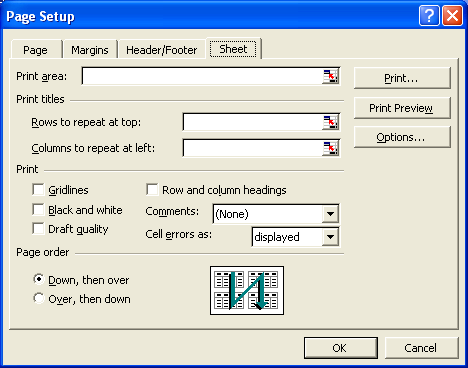
设置打印和工作表选项
spose.Cells支持Microsoft Excel提供的所有打印选项,开发人员可以轻松地使用PageSetup类提供的属性配置工作表的这些选项。下面更详细地讨论了这些属性的使用方式。
设置打印区域
默认情况下,只有打印区域包括所有包含数据的工作表区域。开发人员可以为工作表设定特定的打印区域。
要选择特定的打印区域,请使用 PageSetup 类的 setPrintArea 属性。将定义打印区域的单元范围分配给此属性。
| // For complete examples and data files, please go to https://github.com/aspose-cells/Aspose.Cells-for-Java | |
| String dataDir = Utils.getSharedDataDir(SetPrintArea.class) + "worksheets/"; | |
| // Instantiating a Workbook object | |
| Workbook workbook = new Workbook(); | |
| // Accessing the first worksheet in the Workbook file | |
| WorksheetCollection worksheets = workbook.getWorksheets(); | |
| Worksheet sheet = worksheets.get(0); | |
| // Obtaining the reference of the PageSetup of the worksheet | |
| PageSetup pageSetup = sheet.getPageSetup(); | |
| // Specifying the cells range (from A1 cell to T35 cell) of the print area | |
| pageSetup.setPrintArea("A1:T35"); | |
| workbook.save(dataDir + "SetPrintArea_out.xls"); |
设置打印标题
Aspose.Cells 允许您指定行列标题在打印工作表的所有页面上重复显示。要这样做,请使用 PageSetup 类的 setPrintTitleColumns 和 setPrintTitleRows 属性。
要重复显示的行或列是通过传递它们的行号或列号来定义的。例如,行被定义为 $1:$2,列被定义为 $A:$B。
| // For complete examples and data files, please go to https://github.com/aspose-cells/Aspose.Cells-for-Java | |
| String dataDir = Utils.getSharedDataDir(SetPrintTitle.class) + "worksheets/"; | |
| // Instantiating a Workbook object | |
| Workbook workbook = new Workbook(); | |
| // Accessing the first worksheet in the Workbook file | |
| WorksheetCollection worksheets = workbook.getWorksheets(); | |
| Worksheet sheet = worksheets.get(0); | |
| // Obtaining the reference of the PageSetup of the worksheet | |
| PageSetup pageSetup = sheet.getPageSetup(); | |
| // Defining column numbers A & B as title columns | |
| pageSetup.setPrintTitleColumns("$A:$B"); | |
| // Defining row numbers 1 & 2 as title rows | |
| pageSetup.setPrintTitleRows("$1:$2"); | |
| // Save the workbook. | |
| workbook.save(dataDir + "SetPrintTitle_out.xls"); |
设置其他打印选项
PageSetup 类还提供了几个其他属性来设置常规打印选项如下:
- setPrintGridlines,一个布尔属性,定义是否打印网格线或不打印。
- setPrintHeadings,一个布尔属性,定义是否打印行和列标题或不打印。
- setBlackAndWhite,一个布尔属性,定义是否以黑白模式打印工作表或不打印。
- setPrintComments,定义是否在工作表上显示打印备注或在工作表末尾显示。
- setPrintDraft,一个布尔属性,定义是否以草稿质量打印工作表或不打印。
- setPrintErrors,定义是否按照显示,空白,破折号或 N/A 打印单元格错误。
为了设置 PrintComments 和 PrintErrors 属性,Aspose.Cells 还提供了两个枚举,PrintCommentsType 和 PrintErrorsType,其中包含预定义的值分配给 setPrintComments 和 setPrintErrors 属性。
PrintCommentsType 枚举中的预定义值如下所述。
| 打印备注类型 | 描述 |
|---|---|
| 在原地打印 | 指定以工作表上的显示方式打印批注。 |
| 不打印批注 | 指定不打印批注。 |
| 打印在工作表末端 | 指定在工作表末端打印批注。 |
PrintErrorsType 枚举中的预定义值如下所述。
| 打印错误类型 | 描述 |
|---|---|
| 打印错误为空 | 指定不打印错误。 |
| 用“–”打印错误 | 指定将错误以“–”显示。 |
| 显示打印错误 | 指定按显示方式打印错误。 |
| 打印为“#N/A” | 指定将错误打印为“#N/A”。 |
| // For complete examples and data files, please go to https://github.com/aspose-cells/Aspose.Cells-for-Java | |
| String dataDir = Utils.getSharedDataDir(OtherPrintOptions.class) + "worksheets/"; | |
| // Instantiating a Workbook object | |
| Workbook workbook = new Workbook(); | |
| // Accessing the first worksheet in the Workbook file | |
| WorksheetCollection worksheets = workbook.getWorksheets(); | |
| Worksheet sheet = worksheets.get(0); | |
| // Obtaining the reference of the PageSetup of the worksheet | |
| PageSetup pageSetup = sheet.getPageSetup(); | |
| // Allowing to print gridlines | |
| pageSetup.setPrintGridlines(true); | |
| // Allowing to print row/column headings | |
| pageSetup.setPrintHeadings(true); | |
| // Allowing to print worksheet in black & white mode | |
| pageSetup.setBlackAndWhite(true); | |
| // Allowing to print comments as displayed on worksheet | |
| pageSetup.setPrintComments(PrintCommentsType.PRINT_IN_PLACE); | |
| // Allowing to print worksheet with draft quality | |
| pageSetup.setPrintDraft(true); | |
| // Allowing to print cell errors as N/A | |
| pageSetup.setPrintErrors(PrintErrorsType.PRINT_ERRORS_NA); | |
| workbook.save(dataDir + "OtherPrintOptions_out.xls"); |
设置页面顺序
PageSetup 类提供 setOrder 属性,用于对要打印的工作表的多个页面进行排序。有两种可能的页面排序方式如下:
- 先向下再向右 打印所有页面向下后再打印任何页面向右。
- 先向右再向下 依次打印页面从左到右再打印页面向下。
Aspose.Cells 提供一个枚举,PrintOrderType,其中包含所有预定义的排序类型,可分配给 setOrder 方法。
PrintOrderType 枚举的预定义值如下所述。
| 打印顺序类型 | 描述 |
|---|---|
| 向下打印,然后横向 | 优先向下打印,然后横向。 |
| 向右打印,然后向下 | 优先向右打印,然后向下。 |
| // For complete examples and data files, please go to https://github.com/aspose-cells/Aspose.Cells-for-Java | |
| String dataDir = Utils.getSharedDataDir(SetPageOrder.class) + "worksheets/"; | |
| // Instantiating a Workbook object | |
| Workbook workbook = new Workbook(); | |
| // Accessing the first worksheet in the Workbook file | |
| WorksheetCollection worksheets = workbook.getWorksheets(); | |
| Worksheet sheet = worksheets.get(0); | |
| // Obtaining the reference of the PageSetup of the worksheet | |
| PageSetup pageSetup = sheet.getPageSetup(); | |
| // Setting the printing order of the pages to over then down | |
| pageSetup.setOrder(PrintOrderType.OVER_THEN_DOWN); | |
| workbook.save(dataDir + "SetPageOrder_out.xls"); |
删除Excel文件中工作表的现有打印设置
请参阅与此主题相关的文章。